ВУЗ: Не указан
Категория: Не указан
Дисциплина: Не указана
Добавлен: 20.03.2024
Просмотров: 11
Скачиваний: 0
ВНИМАНИЕ! Если данный файл нарушает Ваши авторские права, то обязательно сообщите нам.
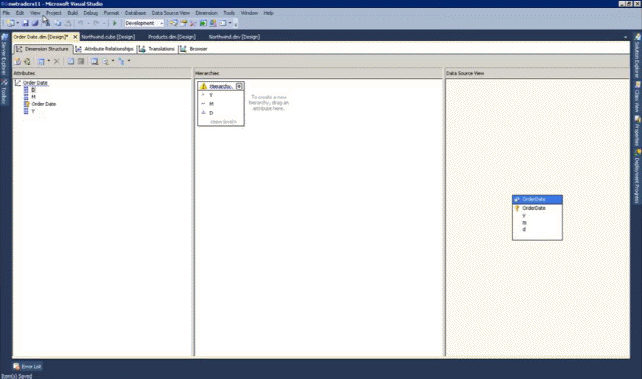
Рисунок 11 – Построение иерархии для таблицы OrderDate 30
Дальше нужно привязать созданное измерение к кубу, как же это сделать? Нужно добавить новое измерение к кубу, но измерение не связывается, потому как, факты лежат в таблице Order Details, а измерение связано с таблицей Orders. Чтобы решить этот вопрос, нужно добавить новое измерение, которое будет использовать только таблицу Orders, где ключом этого измерения будет OrderID, то есть по этому полю измерения связывается с таблицей фактов. В качестве дополнительного поля, по которому будет выполняться поиск, в этом измерение будет являться поле OrderDate. В созданном нами измерение не надо делать иерархию, так как пользователи не будут пользоваться этим измерением. Теперь мы снова заходим в куб и добавляем еще одно измерение, и автоматически настраивается связь между всеми таблицами.
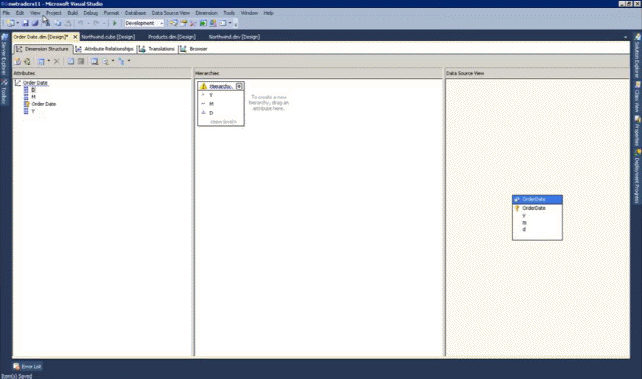
Рисунок 12 – Появление связей между таблиц в кубе
Чтобы проверить, корректно ли новое измерение привязалось к фактам, необходимо зайти на вкладку Dimension Usage и по этой вкладке можно увидеть, что измерение OrderDate никак не связано каким-нибудь условием с 31 группой мер. В пустом поле, где нет никаких связей, нужно указать, что эта связь настроена вручную и нужно указать тип отношений Referenced. Тип отношений Referenced – это означает, что мы будем связываться через промежуточное измерение. Промежуточное измерение у нас будет являться Orders, атрибут измерения OrderDate и атрибут промежуточного измерения тоже будет OrderDate. Именно по этим полям будет сопоставляться два этих измерения. Теперь мы можем построить итоговый куб. Для этого нам нужно перейти в браузер, обновить все добавленные измерения и после, мы можем зайти в Excel и собрать куб. В название строк мы переносим товар, в название столбцов – даты, а в значение переносим количество. И после всех переносов, мы получаем готовый куб.

Рисунок 13 – Готовый куб После построения куба, мы можем посмотреть и провести требуемый анализ для предприятия.
32 2.2 Реализация хранилища данных Чтобы мы смогли получить доступ к нашим данным, нам необходимо создать хранилище данных. Для создания хранилище данных, необходимо реализовать физическую модель данных с помощью средств языка Transact–SQL. Так как нет необходимости обрабатывать данные в реальном времени, поэтому не требуется создавать журнал транзакций. Можно использовать простой режим восстановления, этот режим не требует больших требований для хранения данных в журнале, на рисунке 21, показан код создания хранилища данных. Рисунок 21 – Код создания базы хранилища После написания части кода, у нас создалась база хранилища данных, теперь
необходимо создать таблицы измерений и фактов, которые в итоге будут использоваться в кубе. На рисунке 22, написан код по созданию измерений. 33 Рисунок 22 – Код Создания измерений В этом коде можно выделить несколько моментов: 1. Когда создавался первичный ключ (DateKey), был указан кластерный индекс ключа. Это сделано, для того чтобы производительность запросов была ускорена. 2. Были использованы файловые группы, которые позволили определить, где находиться физическая таблица и хранится кластеризованный индекс первичного ключа. Точно так же мы создаем и все оставшиеся таблицы измерений и фактов, которые нам пригодятся в кубе. Для того чтобы передавать загрузочные данные, необходимо создать еще одно хранилище. Новое хранилище мы создаем точно так же, как показано на рисунке 21. После создания пустого хранилища, туда нужно загрузить все исходные данные из старого хранилища, это можно сделать 2 способами: 34 ручным и автоматическим. Если делать через ручную загрузку, то используется код языка T–SQL. Рисунок 23 – Ручная загрузка данных После того, как программа была реализована, переходим в рабочее окно SSIS, где в дальнейшем мы и будем работать. Рисунок 24 – Окно SSIS В исходных данных есть «плоские» файлы из Excel, которые нужны нам для создания хранилища данных. Благодаря средствам SSIS, мы сможем перенести эти данные в созданное и готовое хранилище данных. На рисунке 25 показан готовый результат передачи данных в хранилище. 35 Рисунок 25 – Успешный результат передачи данных 2.3 Выводы по главе Во второй главе был построен аналитический куб для системы OLAP, организация «АвтоСталь». В данном кубе сделано 3 измерения, двухуровневая иерархия и в итоге получился развернутый куб, благодаря которому можно произвести анализ движения товаров и увидеть в какие дни был пик продаж, и проанализировать причины увеличения продаж, а так же использовать это в дальнейшей деятельности предприятия. Для построения куба были сделаны таблицы, настроены связи между ними, добавили новое измерение, чтобы связывать имеющую таблицу и вновь созданную между собой. В процессе работы был написан код, в котором было создано хранилище данных, описано создание измерения. Произведена ручная загрузка данных, после которой мы перешли в SSIS, где смогли перенести данные в созданное и готовое хранилище данных. Реализация хранилища данных,
1 Оставить нужное
